iPhonene er kjent for å være eksepsjonelt gode verktøy for å fange video og bilder. Entusiaster, så vel som profesjonelle fotografer og videografer, ser ofte på iPhonen som sitt foretrukne kamera. Med en rekke moduser, fra portrett til pro, tilbyr den mange muligheter. Portrettmodusen er spesielt populær blant de som liker å fremheve et objekt mot en uskarp bakgrunn, og skape en bokeh-effekt. Selv bilder som ikke er tatt i portrettmodus kan få en dybdefølelse ved å legge til uskarphet i bakgrunnen, direkte i Bilder-appen. Det er også mulig å fjerne uskarphet og korrigere bilder tatt med iPhonen. Denne artikkelen vil veilede deg gjennom prosessen med å fjerne uskarphet fra bilder og rense frontkameraet på din iPhone, inkludert iPhone 12.
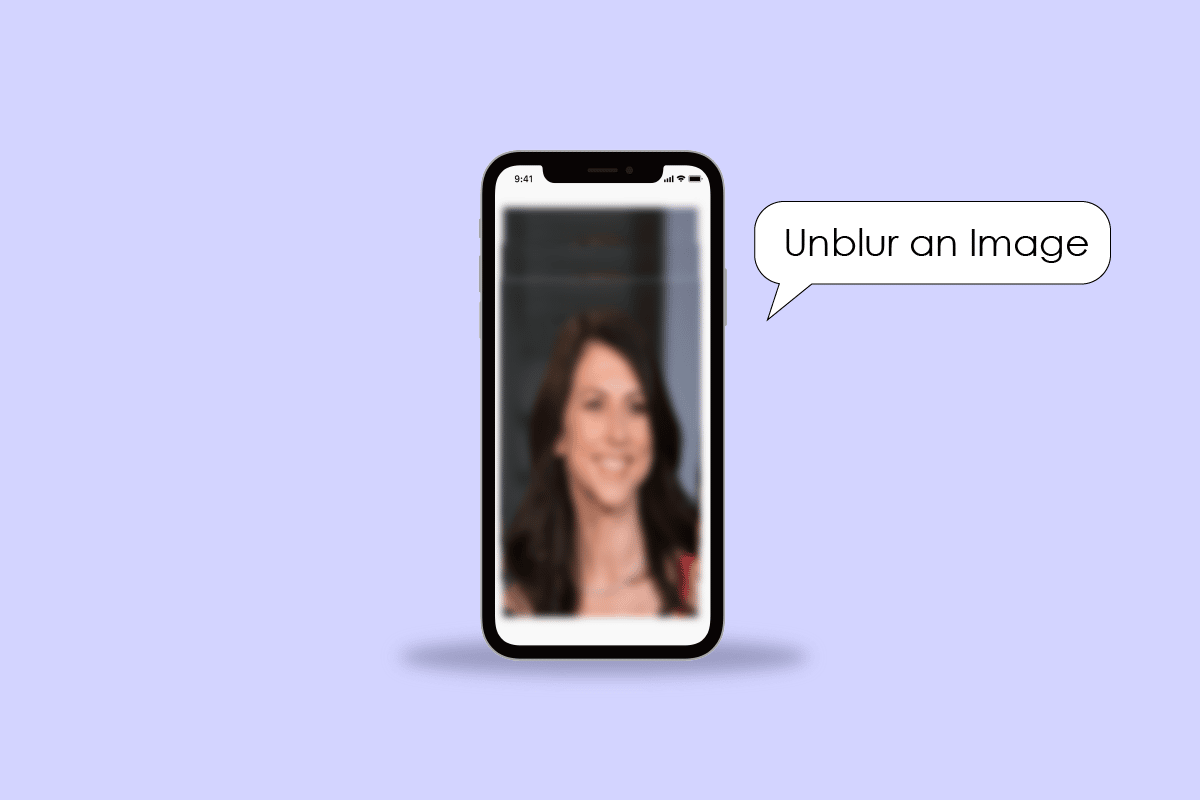
Hvordan fjerne uskarphet fra et bilde på iPhone
Nedenfor følger en detaljert veiledning med illustrasjoner for å hjelpe deg med å fjerne uskarphet fra dine iPhone-bilder.
Hvorfor blir iPhone-bilder uskarpe?
Flere faktorer kan føre til uskarpe bilder på iPhone:
- Støv eller fingeravtrykk på kameralinsen kan forårsake uskarpe bilder.
- Kameraet kan være innstilt på portrettmodus.
- Fuktighet eller støv kan ha trengt inn i kameralinsen.
- Det beskyttende glasset på kameraet kan være skadet.
Disse er vanlige årsaker til at bilder tatt med iPhone kan oppleves som uskarpe.
Hvordan kan jeg gjøre et uskarpt bilde skarpt?
For å gjøre et uskarpt bilde klart, følg disse stegene:
Merk: Sørg for at du har Snapseed-appen installert på telefonen.
1. Installer og start Snapseed-appen.
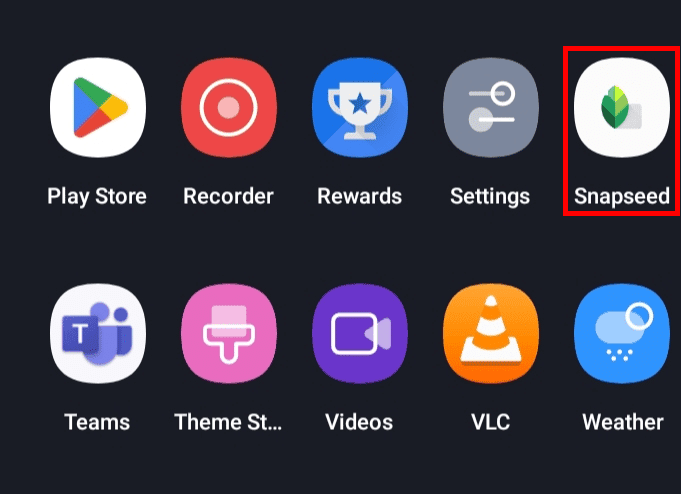
2. Trykk på plussikonet for å velge et uskarpt bilde fra telefonens galleri.
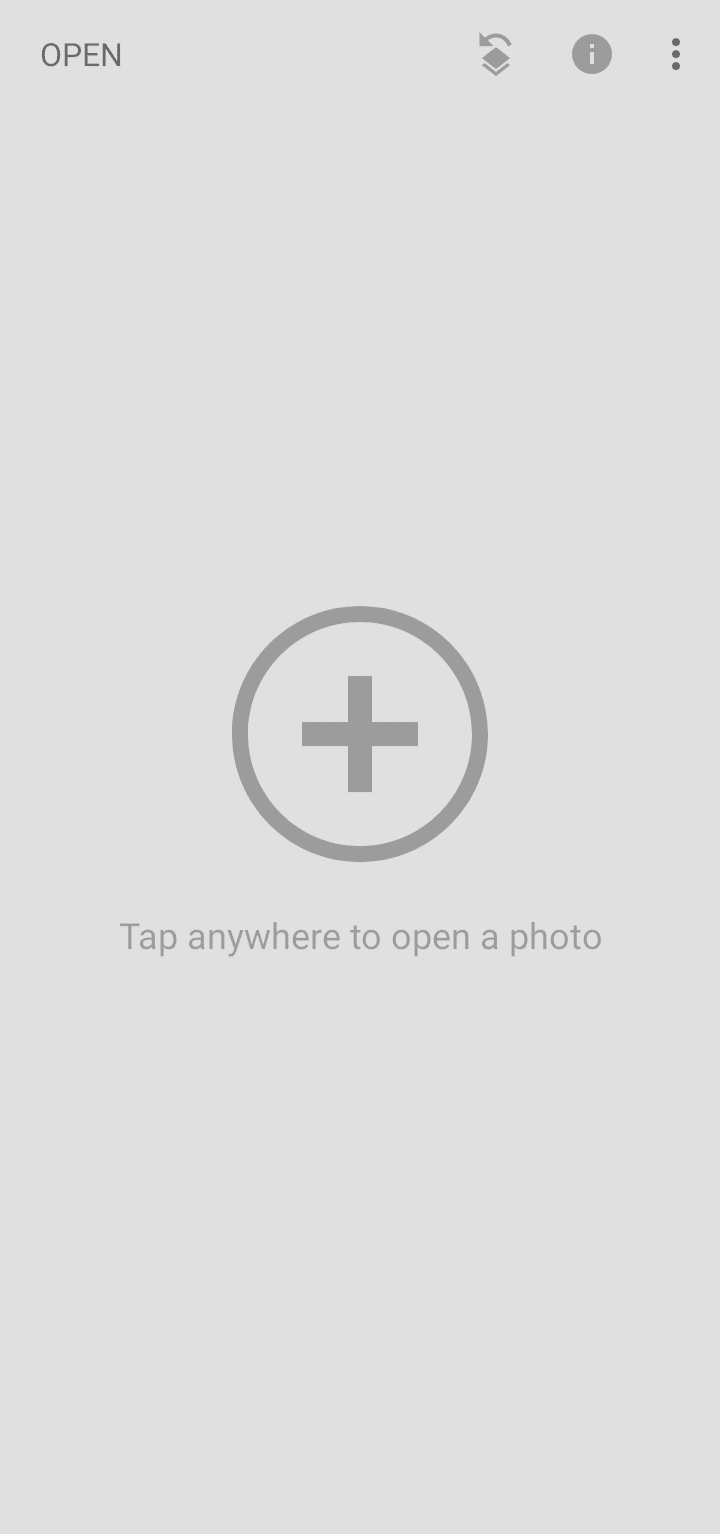
3. Velg det ønskede bildet.
4. Trykk på «VERKTØY»-fanen.
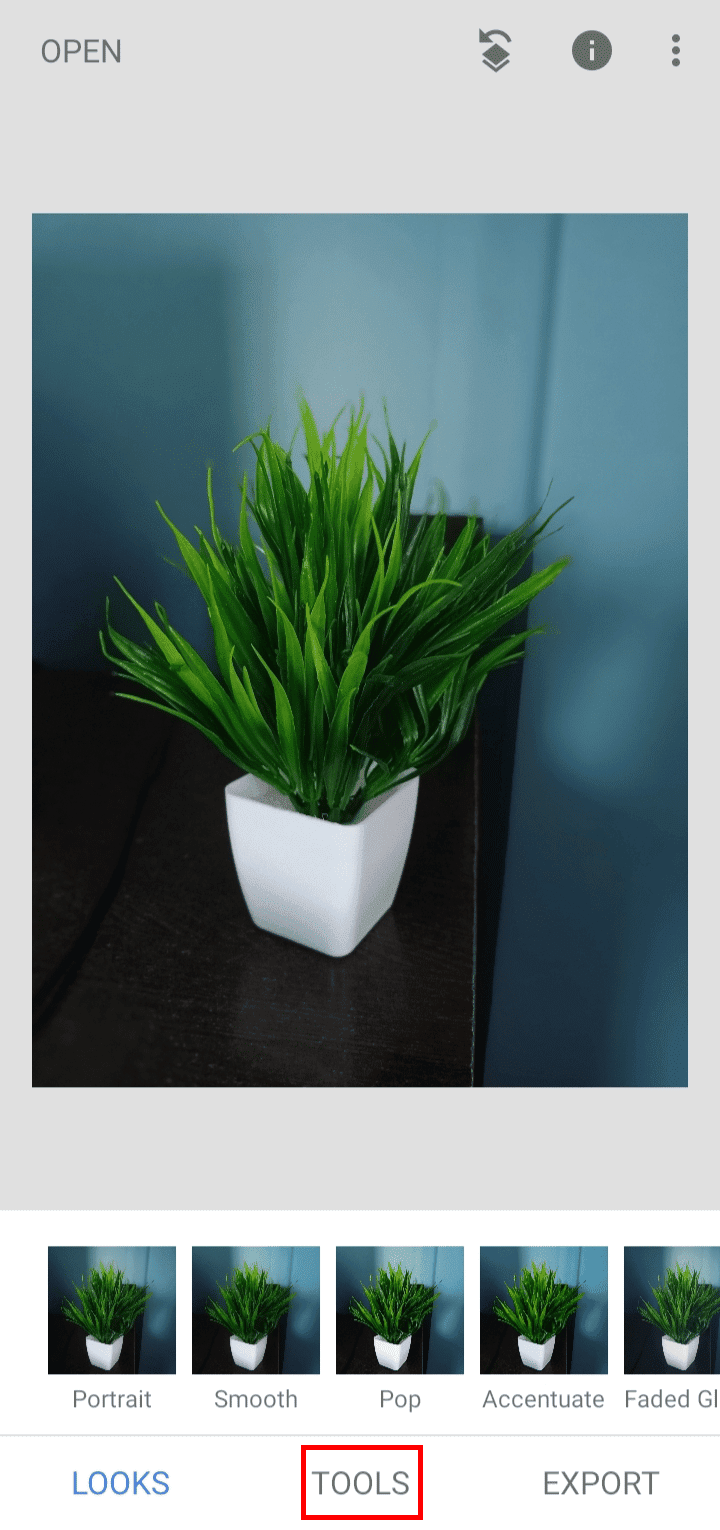
5. Velg «Detaljer».
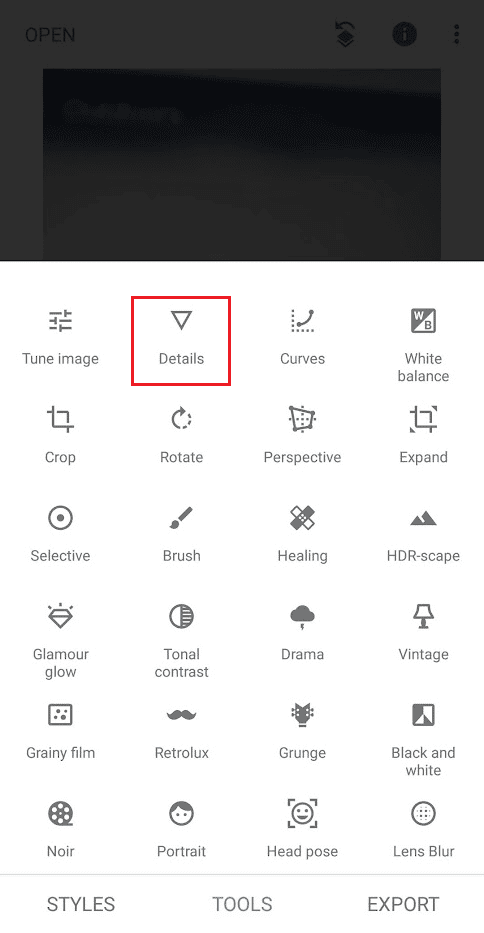
6. Trykk på «Juster»-ikonet > «Skarphet».
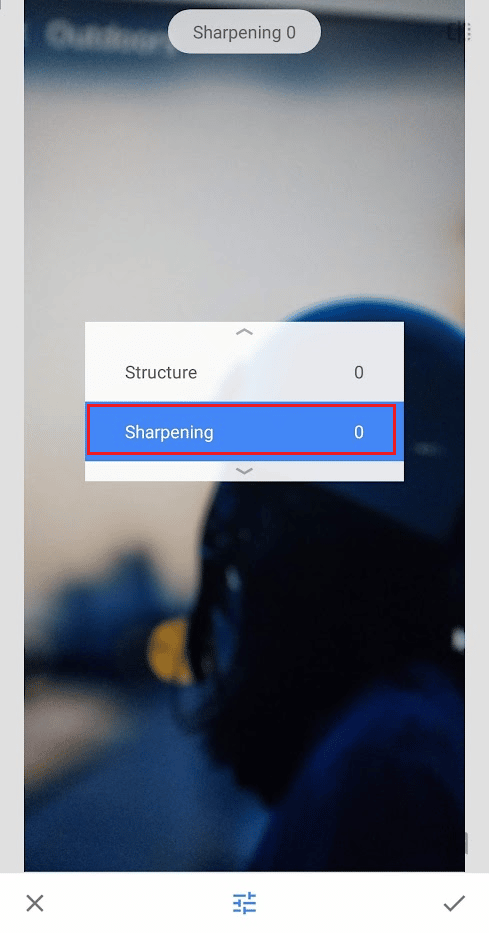
7. Sveip til høyre på skjermen for å øke skarpheten i bildet.
8. Velg «EKSPORT»-fanen.
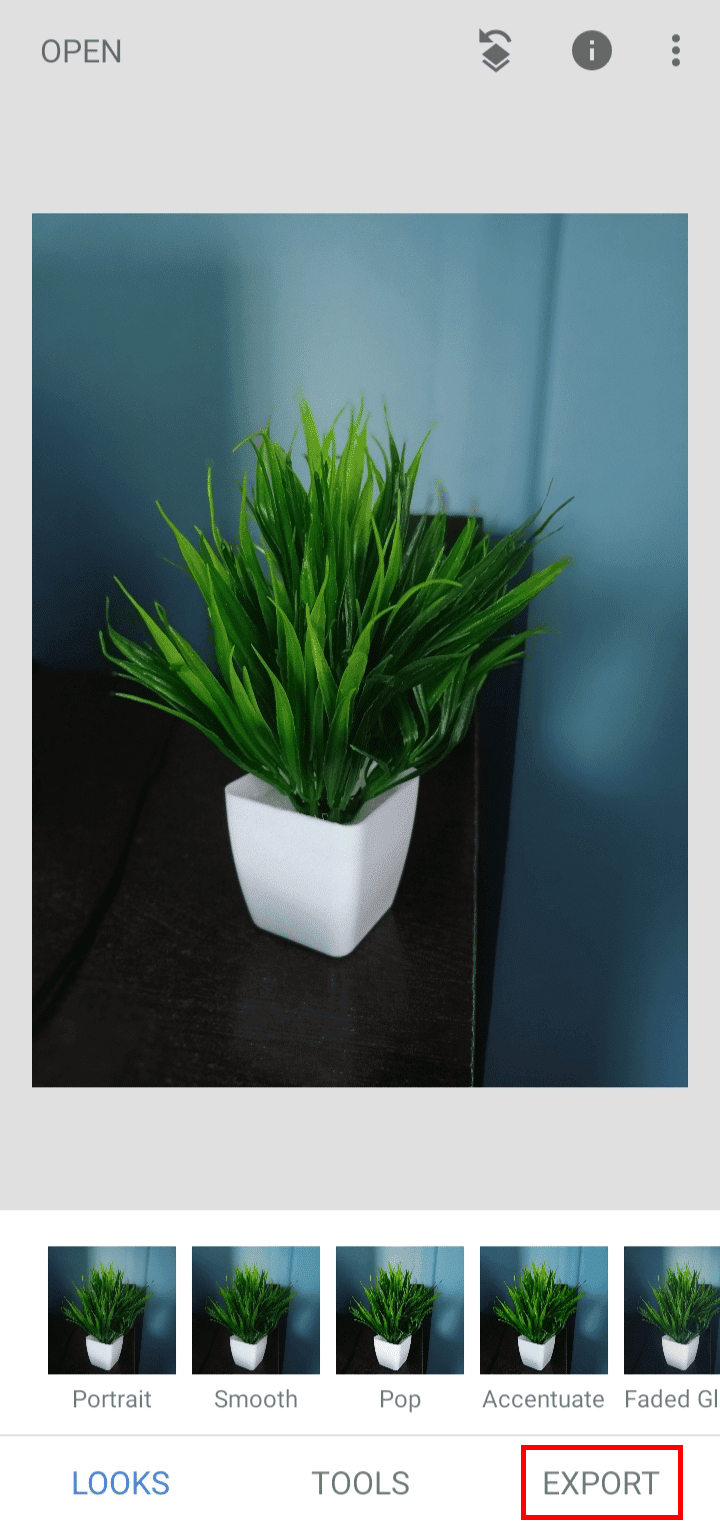
9. Trykk på «Lagre» for å lagre det redigerte bildet.
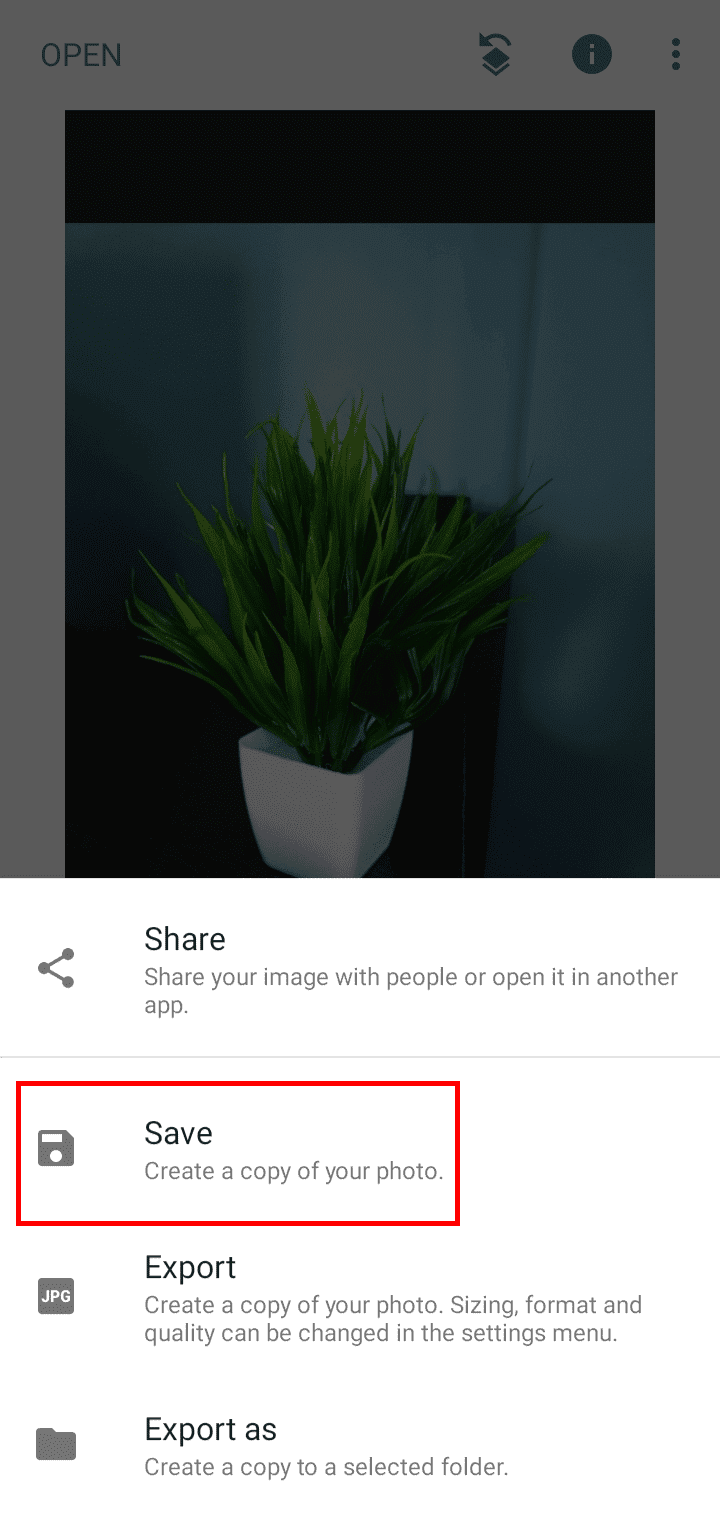
Dette er hvordan du fjerner uskarphet fra et bilde på både iPhone og Android.
Hvordan gjøre et uskarpt bilde klart på telefonen?
Du kan følge trinnene beskrevet ovenfor for å fjerne uskarphet fra et bilde på telefonen din.
Hvordan fjerne uskarphet fra et bilde på iPhone 12?
Følg disse stegene for å fjerne uskarphet fra et bilde på iPhone 12:
1. Åpne Bilder-appen på din iOS-enhet.
2. Velg og åpne det uskarpe bildet du ønsker å redigere.
3. Trykk på «Rediger»-alternativet øverst til høyre.
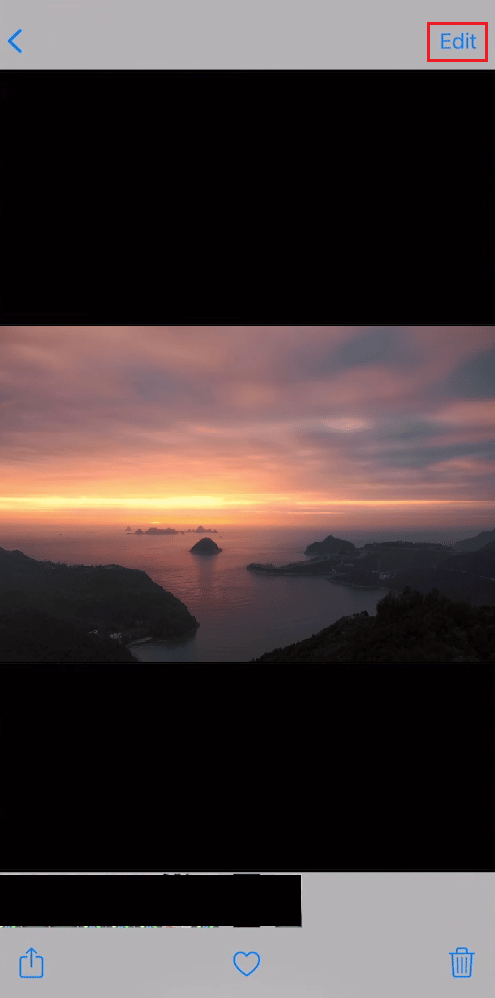
4. Trykk på skarphetsikonet og juster glidebryteren for å fjerne uskarpheten.
Merk: Du kan også justere andre innstillinger som lysstyrke og kontrast for å forbedre klarheten i bildet.
5. Når du er fornøyd med endringene, trykk «Ferdig» for å lagre.
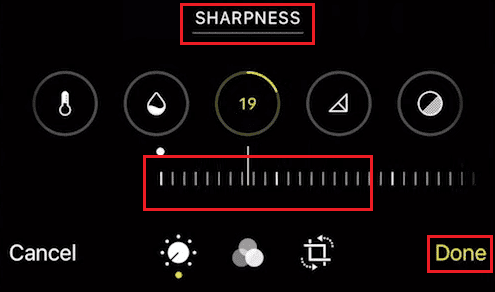
Slik fjerner du uskarphet fra et bilde på iPhone 12.
Hvordan fjerne uskarphet fra et bilde på iPhone 11?
Prosessen for å fjerne uskarphet fra et bilde på iPhone 11 er identisk med den på iPhone 12. Følg de ovennevnte trinnene for å oppnå ønsket resultat.
Hvordan renser jeg frontkameraet på min iPhone?
Følg disse trinnene for å rense frontkameraet:
1. Ta en myk, lett fuktet klut.
2. Hold kluten med fingrene.
3. Plasser kluten forsiktig over frontkameraet.
4. Tørk bort fingeravtrykk eller tåke som har samlet seg på linsen.
Nå skal linsen være ren og klar, og du kan ta fantastiske selfies med frontkameraet. Dette er hvordan du renser frontkameraet på en iPhone.
Hvordan fjerner man fuktighet fra en iPhone?
Her er noen metoder for å fjerne fuktighet fra en iPhone:
Metode 1: Bruk Snarveier-appen
Merk: Sørg for at «Vannutkast»-snarveien er installert på din iPhone.
1. Åpne Snarveier-appen.
2. Trykk på «Vannutkast»-snarveien for å fjerne fuktighet fra kameraglasset og eventuelt uskarphet.
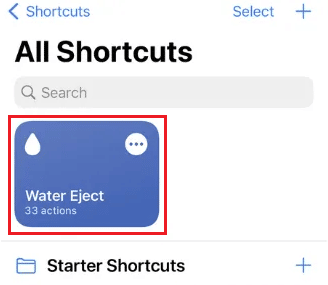
3. Trykk «Start Vannutkast», og vannet eller fuktigheten som er inne i iPhonen vil bli presset ut av høyttalergrillen.
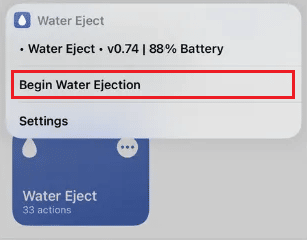
Metode 2: Tørk iPhonen manuelt
1. Slå av iPhonen.
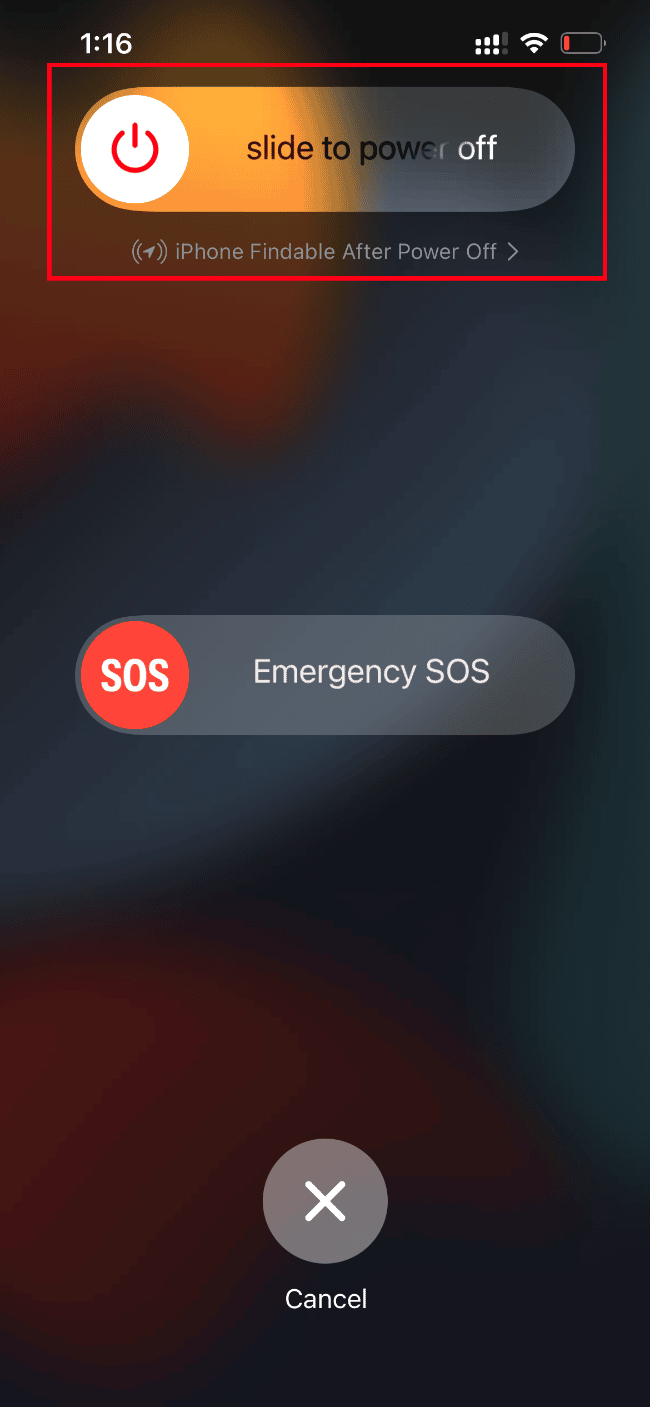
2. Slå forsiktig telefonen mot håndflaten med høyttalergrillen vendt ned. Dette vil fjerne mye av fuktigheten.
3. La iPhonen lufttørke uten å bruke varmekilder eller tørketrommel.
Hvis fuktighet har kommet inn i kameralinsene, bør du oppsøke et verksted for å få dem rengjort. Dette er måtene du kan fjerne fuktighet fra en iPhone.
***
Vi håper at du har lært hvordan du fjerner uskarphet fra bilder på din iPhone. Ta gjerne kontakt med oss hvis du har spørsmål eller forslag i kommentarfeltet nedenfor. Fortell oss gjerne også hva du ønsker å lære om neste gang!